1、进入电脑的桌面,右击【此电脑】图标,选择【属性】选项。

2、选择左侧的【高级系统设置】选项。
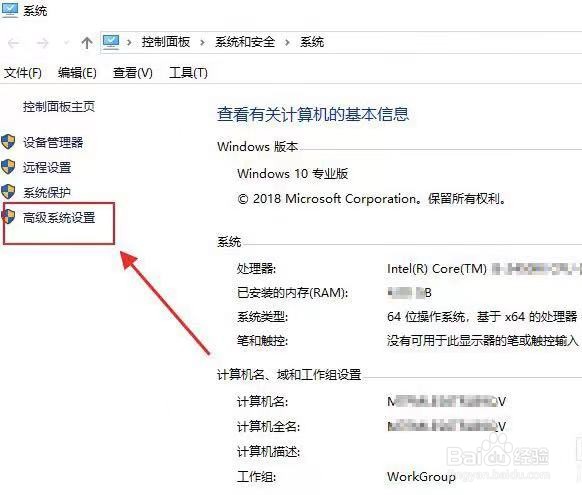
3、在系统属性界面,选择【高级】选项。

4、选择【性能】选项下的【设置】选项。
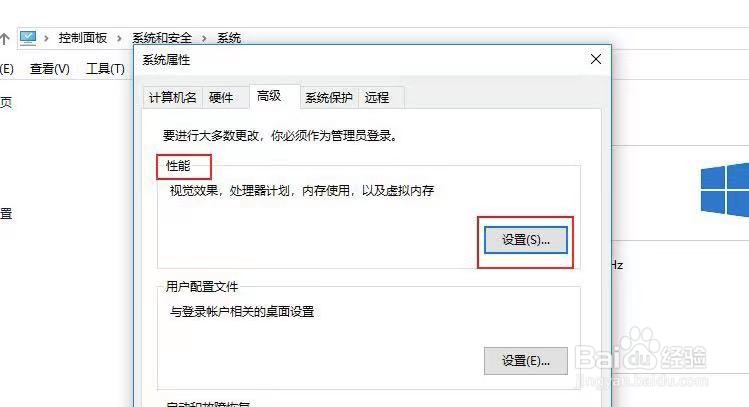
5、在性能选项的界面,选择【高级】选项。

6、调整以优化性能选择【程序】,虚拟内存选择【更改】选项。
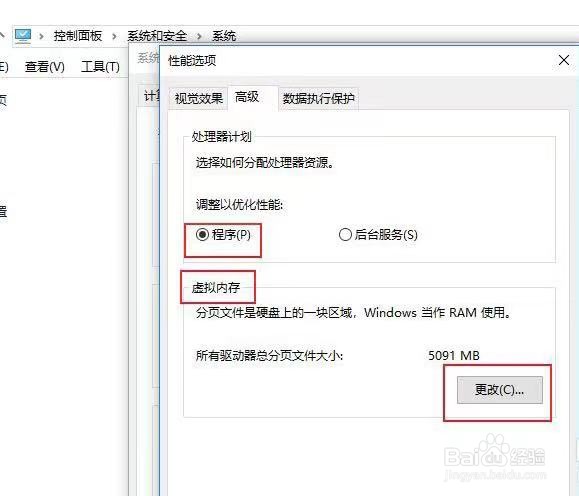
7、虚拟内存界面,勾选【自动管理所有驱动器的分页文件大小】选项,点击【确定】,这个是由系统自动分配大小即可。

8、自动不行的,也可以手动设置虚拟内存,在下方自定义选项中修改数值,每个盘符都可以分配一点,设置完成后点击【确定】,操作完成再次打开pr,就不会出现无法创建图像缓冲区的提示了。

